Encontrou um artigo interessante e quer dar uma olhada nele em outro momento? Com o recurso Lista de Leitura do Safari, isso é possível!
Neste artigo você vai aprender a adicionar páginas da web e links à sua Lista de Leitura, e até a como adicioná-los ao iCloud para ler mesmo que você esteja sem uma conexão à internet.
Ver essa foto no Instagram
Adicionando páginas à Lista de Leitura
Enquanto estiver em uma página da web siga os passos abaixo:
- No app Safari
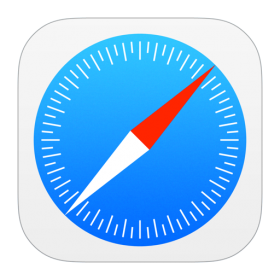 , toque e segure no botão
, toque e segure no botão 
- Escolha a opção Lista de Leitura
Acessando a Lista de Leitura
Para ver as páginas da web que você salvou na sua Lista de Leitura, siga os passos abaixo:
- No app Safari
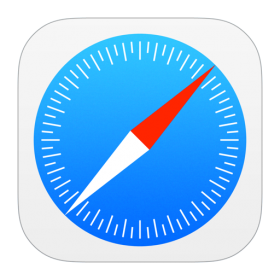 , toque no botão
, toque no botão 
- Em seguida, escolha a opção Lista de Leitura
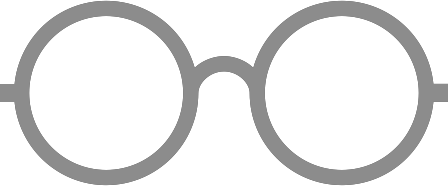
Salve artigos off-line
Mesmo sem uma conexão à internet, você consegue ler os artigos salvos na Lista de Leitura. Acesse o app Ajustes ![]() > Safari > e Ative a opção Salvar Off-Line
> Safari > e Ative a opção Salvar Off-Line ![]()









